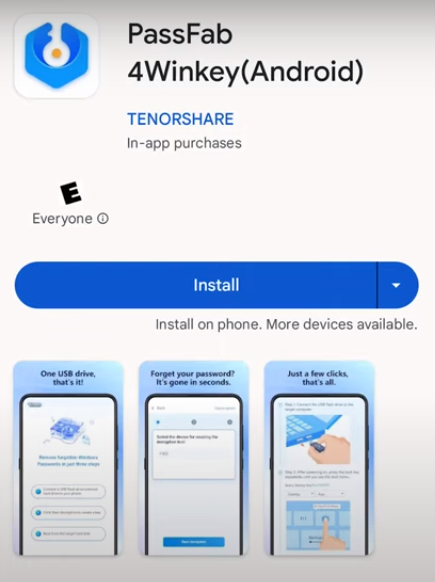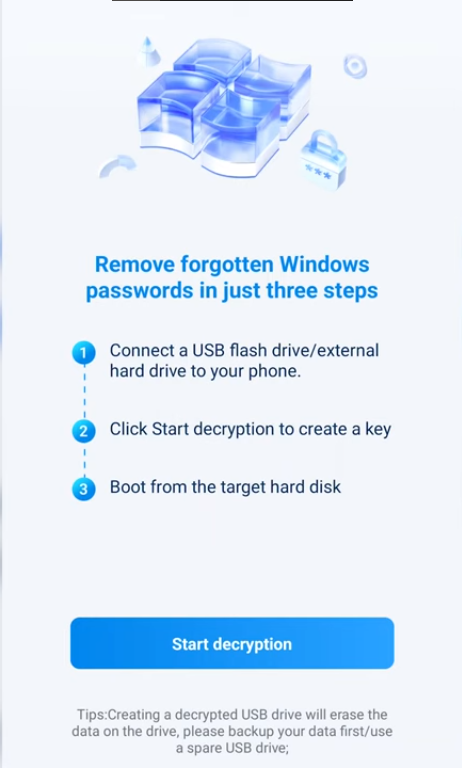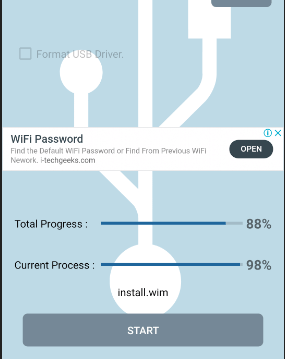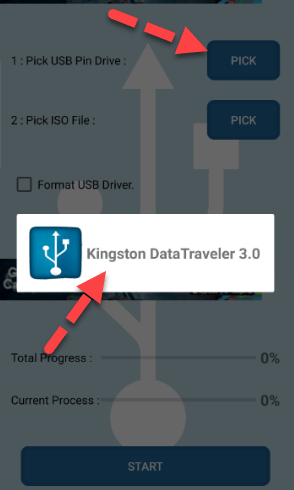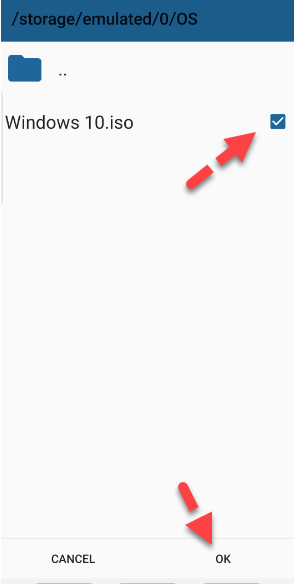Você está procurando maneiras de criar um USB inicializável sem um PC funcional? Deseja acessar seu PC com Windows por meio de uma mídia inicializável?
Uma unidade USB inicializável é útil quando você precisa acessar as configurações do Windows, solucionar erros ou redefinir ou remover sua senha de login. No entanto, criar isso requer acesso a outro PC funcional para gravar instruções de inicialização na mídia.
Este artigo o guiará sobre como criar um USB inicializável a partir do Android sem root e sem usar um PC. Todos os métodos foram testados e comprovados, portanto, sinta-se à vontade para experimentá-los!
Parte 1: Como Criar um USB Inicializável a Partir do Android Sem um PC para Recuperar a Senha do Windows?
- Sobre o PassFab 4Winkey (Android)
- O que você precisa fazer antes de criar um USB inicializável?
- Como fazer um USB inicializável a partir do Android?
Parte 2: Como Criar um USB Inicializável a Partir do Android Sem Root para Instalar o Sistema Operacional Windows?
Parte 3: Perguntas Frequentes sobre a Criação de USB Inicializável a Partir do Android
Parte 1: Como Criar um USB Inicializável a Partir do Android Sem um PC Para Recuperar Senha do Windows?
Sobre o PassFab 4Winkey (Android)
O PassFab 4Winkey (Android) é uma ferramenta abrangente de recuperação de senha do Windows que pode ajudar você a criar um USB inicializável a partir do Android sem PC para recuperar uma senha perdida do Windows. Ao usar o PassFab 4Winkey (Android) para gravar instruções de inicialização, você não precisa fazer root no seu dispositivo. Essa ferramenta permite redefinir facilmente sua senha do Windows e gerenciar as contas de usuário.
O PassFab 4Winkey (Android) é fácil de usar devido à sua interface amigável. Além disso, ele garante 100% de segurança, privacidade e recuperação. Além disso, ele também impede qualquer perda de dados durante o processo.
O que você precisa fazer antes de criar um USB inicializável?
Aqui estão algumas coisas que você precisa organizar antes de criar um USB inicializável a partir do Android para PC:
- Pen drive: Um pen drive com capacidade mínima de 4GB.
- Um cabo OTG: O cabo OTG é essencial para conectar o pen drive ao seu dispositivo Android.
- Conexão à Internet estável: Conecte seu dispositivo móvel a uma conexão à Internet estável para baixar os arquivos necessários com facilidade.
- Faça backup do seu USB: Certifique-se de fazer backup de todos os dados essenciais no USB, pois eles serão perdidos durante o processo de gravação.
Como criar um USB inicializável a partir do Android?
Os passos a seguir ajudarão você a criar um USB inicializável a partir do Android sem fazer root:
- Step 1. Instale o PassFab 4WinKey na Play Store e conecte um pen drive ao seu dispositivo Android com um cabo OTG.

- Step 2. nicie o aplicativo PassFab 4WinKey e toque no botão Iniciar descriptografia.

- Step 3. Agora, clique em OK para permitir que o PassFab 4WinKey acesse seu USB e clique novamente em Iniciar descriptografia.
Observação:
Isso formatará seu USB para que não haja dados valiosos.
- Step 4. Aguarde pacientemente até que o programa escreva instruções de inicialização no pen drive. Esse processo leva até 10 minutos para ser concluído.
Depois de concluído, desconecte o pen drive do seu telefone e use-o para redefinir a senha do Windows.
*Um cabo OTG é necessário
Parte 2: Como Criar um USB Inicializável a Partir do Android Sem Root Para Instalar o Sistema Operacional Windows?
O ISO 2 USB é a melhor ferramenta para criar um USB inicializável a partir do Android sem fazer root para instalar o sistema operacional Windows. Como o ISO 2 USB não exige root no seu telefone Android, você pode criar facilmente uma unidade USB inicializável para Linux e Windows. Embora existam várias alternativas de aplicativos Android ISO 2 USB, este é o mais robusto e sofisticado.
As seguintes instruções ajudarão você a criar um USB inicializável a partir do Android usando o ISO 2 USB:
- Instale o aplicativo ISO 2 USB no seu telefone Android pela Play Store.
- Abra o aplicativo para criar um USB inicializável.
- Assim que o aplicativo abrir, você verá duas opções:
i. Escolha uma unidade USB
ii. Escolha um arquivo ISO
Toque no botão Escolher na frente da primeira opção para escolher uma unidade USB.

- Conecte um USB ao seu Android usando um cabo OTG.
- Agora, escolha sua unidade flash USB inserida.

- Baixe o arquivo de imagem ISO do site oficial do sistema operacional desejado.
- Clique no botão Escolher antes da segunda opção para escolher o arquivo ISO baixado. Toque em OK.

- Clique no botão Iniciar, e ele iniciará o processo de criação de um USB inicializável. Certifique-se de que seu dispositivo está conectado a uma boa rede Wi-Fi; caso contrário, o processo levará uma eternidade. Além disso, seu Android deve estar carregado em mais de 80% para evitar interrupções.

- O processo geralmente leva cerca de 20 minutos para ser concluído. Portanto, aguarde pacientemente e não interrompa o aplicativo.
Após cerca de 20 minutos, uma notificação "Gravação do arquivo ISO concluída com sucesso" aparecerá na tela. Portanto, você criou com sucesso o USB inicializável a partir do seu telefone Android.
Parte 3: Perguntas Frequentes sobre a Criação de USB Inicializável a Partir do Android
1. Como criar um USB inicializável com um telefone Android?
Você pode seguir o guia breve abaixo:
- Conecte sua unidade USB ao seu telefone Android usando um cabo OTG.
- Baixe o PassFab 4Winkey (Android) na Google Play ou diretamente no site oficial.
- Siga o guia passo a passo no seu telefone Android para criar o USB inicializável.
Como criar um USB inicializável do Windows 11 no telefone Android?
Para criar um USB inicializável para o Windows 11 no seu telefone Android, primeiro, baixe o ISO do Windows 11 diretamente do site da Microsoft usando o navegador do seu telefone. Em seguida, conecte sua unidade USB ao telefone com um cabo OTG e use um aplicativo de gerenciador de arquivos para mover o arquivo ISO baixado do telefone para a unidade USB.
Resumo
Você pode encontrar várias ferramentas online para criar um USB inicializável a partir do Android, mas nem todas são confiáveis o suficiente para experimentar. Neste artigo, apresentamos a você a melhor ferramenta para criar um USB inicializável a partir do Android sem fazer root, PassFab 4Winkey (Android). Essa incrível ferramenta tem uma taxa de sucesso de 100% e garante a segurança dos dados. Além disso, este artigo também discute a melhor ferramenta para gravar instruções de inicialização em um USB para instalar o sistema operacional Windows no seu computador, ou seja, o ISO 2 USB.